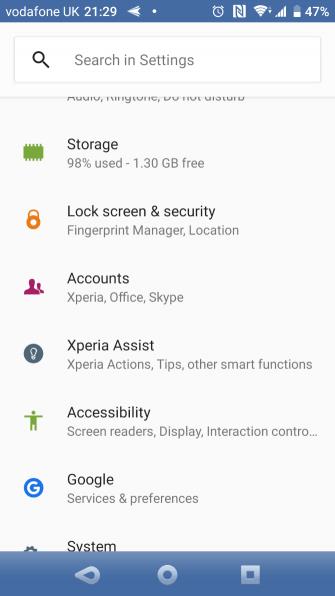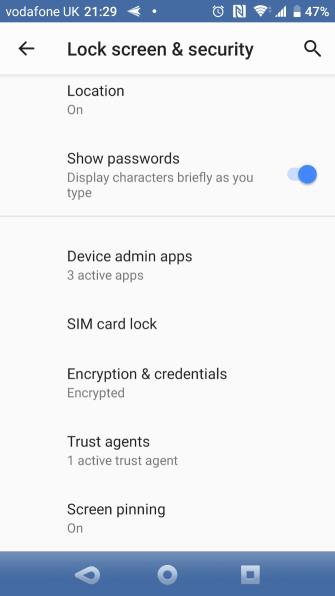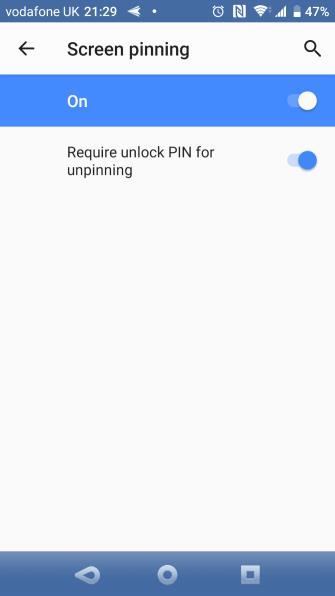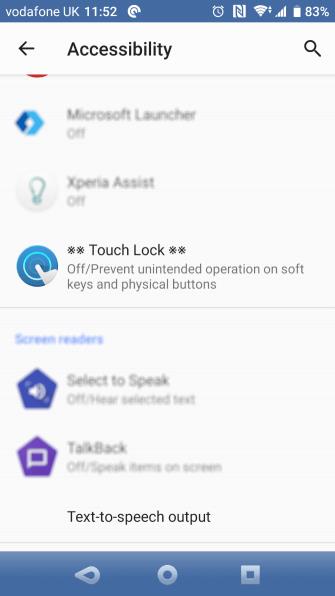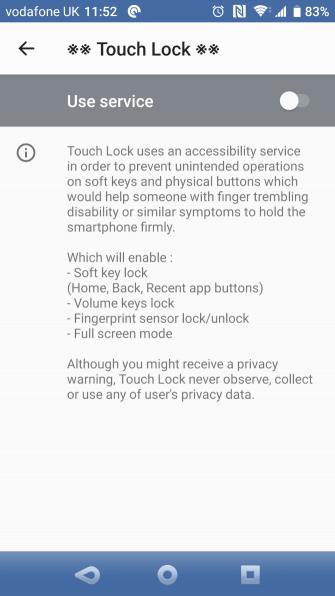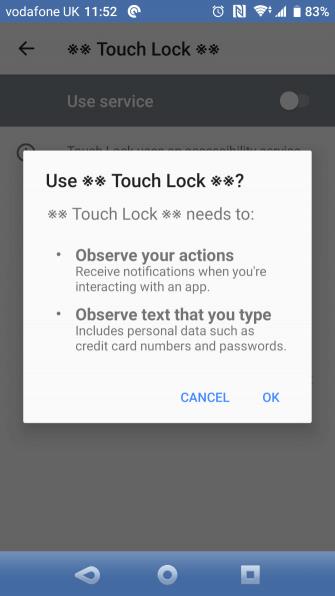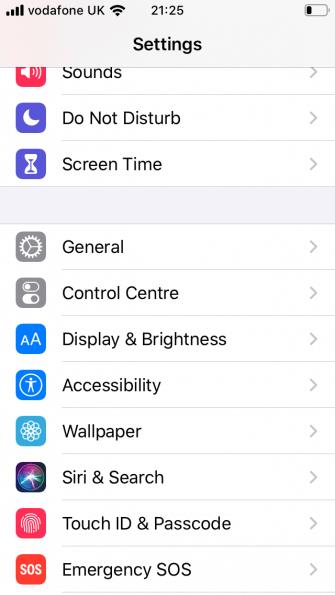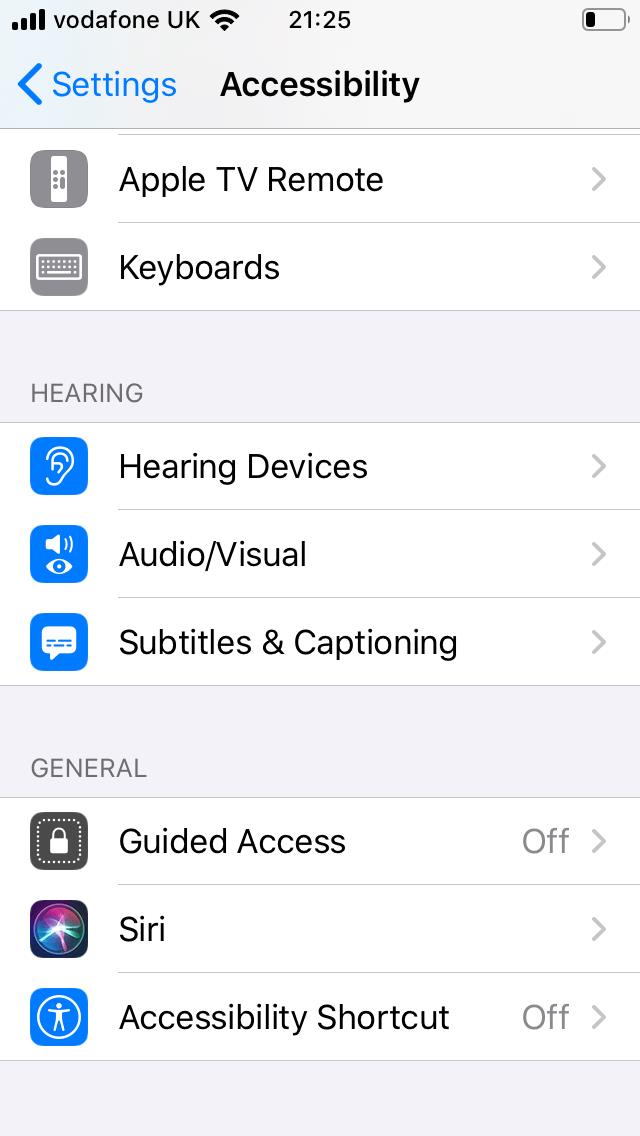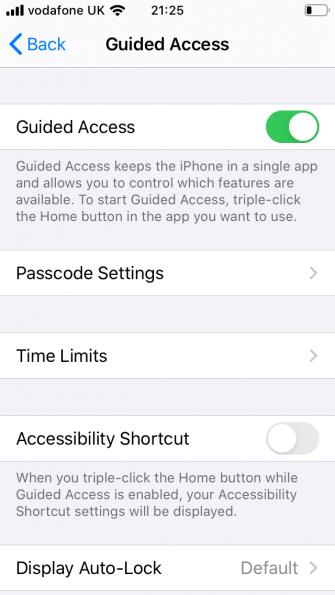Verbesserte Anzeigetechnologie, auch die Empfindlichkeit des Touchscreens, wird ebenfalls verbessert. Versehentliche Berührungen des Touchscreens führen jedoch leicht zu unnötigen Aktionen, was zu Unannehmlichkeiten bei der Verwendung führt.
Tatsächlich können Sie die Touch-Steuerung auf Mobilgeräten vollständig deaktivieren. Der Artikel zeigt Ihnen, wie Sie Touch-Steuerelemente auf Android oder iPhone deaktivieren.
Warum sollten Sie den Touchscreen sperren?
Eine versehentliche Interaktion mit dem Telefon kann zu unvorhersehbaren Folgen und Unfällen führen, die nicht ungewöhnlich sind. Zum Beispiel:
- Halten Sie das aktuelle Video an oder beenden Sie es.
- Halten Sie das aktuelle Lied an oder überspringen Sie es.
- Überwachen Sie die GPS-Anzeige, wenn das Telefon auf dem Armaturenbrett montiert ist, um Anweisungen auf der Karte anzuzeigen.
- Die Kinder manipulieren die Telefoneinstellungen, anstatt Videos anzusehen oder Spiele zu spielen.
- Unterbrechen oder brechen Sie die Videoaufnahme.
- Induzierte Störungen.
So sperren Sie ein Android-Telefon in eine Anwendung
Wenn Sie mit den oben genannten Problemen zu kämpfen haben, kann es hilfreich sein, den Touchscreen vorübergehend auszuschalten. Sie haben jedoch eine effektivere Lösung. Screen Pinning - eine in Android Lollipop eingeführte Funktion, mit der Sie Ihr Telefon an eine Anwendung binden können.
Sie können beispielsweise eine YouTube Kids- App anheften . Ihre Kinder können in dieser App navigieren, aber nicht zu einer anderen App wechseln.
So aktivieren Sie Screen Pinning in Android:
- Öffnen Sie Einstellungen> Bildschirm sperren und Sicherheit> Erweitert> Bildschirm Pinning . In Android 9 Pie und höher heißt dieser Teil Sicherheit anstelle von Bildschirm und Sicherheit sperren.
- Berühren Sie Ein .
- Aktivieren erfordert PIN Unlock für das Beenden . Obwohl diese Funktion nicht erforderlich ist, wird sichergestellt, dass nur Sie (kein Kind) die App entfernen können.
Verwenden Sie Screen Pinning unter Android
So verwenden Sie es unter Android 8.1 und höher:
- Öffnen Sie die App, die Sie anheften möchten.
- Tippen Sie auf die Schaltfläche Übersicht / Letzte Apps .
- Wischen Sie nach oben auf der Karte Aktuelle und berühren Sie das Symbol Batterie in der rechten unteren Ecke.
Wenn Sie ein Gerät mit Android 9 oder höher verwenden, gehen Sie folgendermaßen vor:
- Öffnen Sie zunächst die App, die Sie anheften möchten.
- Öffnen Sie den Anwendungsumschalter. Dies hängt von der Navigationsmethode ab.
- Wenn Sie die klassische 3-Tasten-Navigation verwenden, berühren Sie die quadratische Schaltfläche " Letzte" .
- Wenn Sie eine neuere Navigation mit zwei Tasten oder Feinabstimmungsgesten für Android 10 verwenden, wischen Sie von unten nach oben und halten Sie eine Weile gedrückt, um die zuletzt verwendeten Apps anzuzeigen.
- Tippen Sie auf das Symbol oben in der Anwendung, die Sie sperren möchten, und wählen Sie Pin .
Um eine Anwendung durch Navigieren mit drei oder zwei Tasten zu lösen, halten Sie einfach die Zurück- Taste am Gerät etwa 5 Sekunden lang gedrückt . Wenn die neue Gesten-Navigation für Android 10 aktiviert wurde , wischen Sie stattdessen nach oben und halten Sie sie eine Weile gedrückt. Sie müssen die Entsperr-PIN eingeben. Danach wird die ausgewählte Anwendung entfernt.
Obwohl diese Funktion in einigen Fällen einwandfrei funktioniert, ist dies keine Lösung für die oben beschriebenen Probleme. Zum Beispiel behandelt es die Induktionsstörung nicht. Zu diesem Zeitpunkt müssen Sie den Touchscreen wirklich ausschalten.
So deaktivieren Sie den Touchscreen unter Android
Touch Lock ist eine kostenlose Anwendung, mit der Sie den Touchscreen unter Android sperren können. Außerdem werden die Soft- und Hardkeys vorübergehend ausgeschaltet. Grundsätzlich bringt es die Guided Access-Funktion des iPhones auf Android.
Diese App wirbt derzeit 5 Sekunden nach jeder Entsperrung. Sie können dies beseitigen, indem Sie das IAP-Paket für 1,99 USD kaufen.
Laden Sie Touch Lock herunter (kostenlos, IAP verfügbar).
Schalten Sie die Touch Lock-App beim Herunterladen und Öffnen wie folgt ein:
- Wischen Sie nach links, um mit dem nächsten Schritt in der Installationsanleitung fortzufahren.
- Berühren Sie Jetzt aktivieren . Dadurch werden die Eingabehilfeneinstellungen von Android geöffnet . Suchen Sie hier Touch Lock und tippen Sie auf Dienst verwenden .
- Klicken Sie auf OK , um die Beobachtungsanforderung zu bestätigen, und dann auf Zurück , um zur Anwendung zurückzukehren.
Es ist erwähnenswert, dass diese App den gesamten eingegebenen Text einschließlich persönlicher und finanzieller Informationen beachtet. Daher sollten Sie zuerst die Touch-Sperre deaktivieren und sogar vermeiden, sie vollständig zu verwenden.
Ziehen Sie nach der Aktivierung das Benachrichtigungsfeld nach unten und berühren Sie das Schlosssymbol. Jetzt werden der Touchscreen und die Tasten gesperrt. Tippen Sie zum Öffnen doppelt auf das Dimmsymbol in der oberen rechten Ecke des Bildschirms.
Sie können die Anzahl der zum Entsperren des Touchscreens erforderlichen Berührungen in den Anwendungseinstellungen konfigurieren. Sie sehen auch Optionen zum automatischen Entsperren, wenn Sie einen Anruf erhalten, Vorschläge zum Entsperren anzeigen und den Bildschirm eingeschaltet lassen.
Schalten Sie die Touch-Steuerung auf dem iPhone aus
Die in das iPhone integrierte Funktion deaktiviert vorübergehend die Touch-Steuerung. Mit dem so genannten Guided Access können Sie Bildschirmbereiche deaktivieren und sogar physische Tasten sperren. So aktivieren Sie Guided Access:
- Öffnen Sie Einstellungen> Barrierefreiheit> Geführter Zugriff .
- Aktivieren Sie den geführten Zugriff .
- Berühren Sie Passcode-Einstellungen , um den Passcode festzulegen, und Touch / FaceID, um den geführten Zugriff zu stoppen.
- Aktivieren Sie abschließend die Eingabehilfenverknüpfung . Mit dieser Aktion können Sie dreimal auf die Home-Schaltfläche klicken, um jederzeit den geführten Zugriff aufzurufen.
Die Verwendung dieser Funktion ist wie folgt:
- Öffnen Sie die App, die Sie sperren möchten.
- Klicken Sie dreimal auf die Home-Schaltfläche, um Guided Access aufzurufen .
- Kreisen Sie den Bereich auf dem Bildschirm ein, den Sie deaktivieren möchten. Wenn Sie die Berührung im Vollbildmodus deaktivieren möchten, kreisen Sie diese ein.
- Touch - Optionen in der linken unteren Ecke zu deaktivieren Taste Energie oder Volumen .
- Wählen Sie Fertig .
- Tippen Sie abschließend oben auf dem Bildschirm auf Start, um Guided Access zu starten .
Deaktivierte Bildschirmbereiche werden hellgrau angezeigt und reagieren nicht auf Berührungen.
Um Guided Access zu beenden, klicken Sie dreimal auf die Schaltfläche Home. Geben Sie den richtigen Passcode ein oder scannen Sie mit Touch / Face ID, um den Vorgang zu beenden.
Wenn Sie unbeabsichtigte Unterbrechungen beim Aufnehmen von Videos oder Missbrauch durch spielende Kinder vermeiden möchten, ist das vorübergehende Ausschalten des Touchscreens eine gute Lösung. Wie Sie sehen können, ist es nicht schwierig, diesen Job zu erledigen. Ich hoffe, die Anweisung zum Ausschalten des Touchscreens auf dem Telefon von download.vn ist hilfreich für Sie.